Сегодня мы увидим, как добавить ярлык в напоминание, чтобы вы могли просто нажать на напоминание, чтобы запустить его.
Для этого мы воспользуемся новым приложением iOS 12 Shortcuts или существующим приложением Workflow от Apple. Например, у вас может быть напоминание, которое появляется каждое утро в 9 утра, предлагая вам записать свою пробежку. Во всплывающем предупреждении, прямо там, на экране блокировки, будет кнопка для выполнения ярлыка / рабочего процесса для этого. Нажмите на нее, и вы сможете регистрировать свой пробег во всплывающем окне.
И, конечно же, это не ограничивается фитнесом и даже напоминаниями по времени.
Попросите Siri напомнить вам
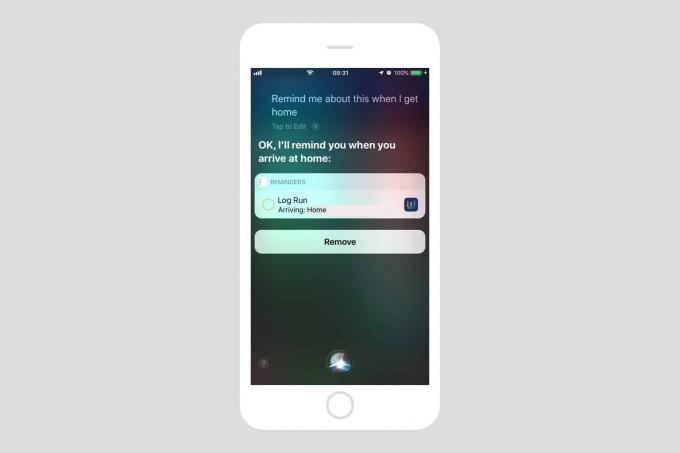
Фото: Cult of Mac
Время и место
В основе этого трюка - функция Siri «напомнить мне». Это позволяет вам прямо сейчас вызывать Siri, чтобы напоминать вам обо всем на экране iPhone. Например, если вы читаете эту историю на своем iPhone, разбудите Сири и скажите ей: «Напомни мне об этом. в течение пяти минут." Затем, через пять минут, вы получите уведомление (углубляясь в ваши уведомления настройки).
Если вы коснетесь этого предупреждения, откроется приложение «Напоминания», и вы увидите свое напоминание. Справа будет значок Safari. Коснитесь этого значка, и эта страница откроется в Safari, что позволит вам перечитать статью (и удвоить просмотры страниц для этого сообщения).
Вы можете сделать это практически для чего угодно, даже с приложениями, которые не позволяют добавлять напоминания через лист общего доступа. Вы можете сделать это, например, с помощью приложения «Почта».
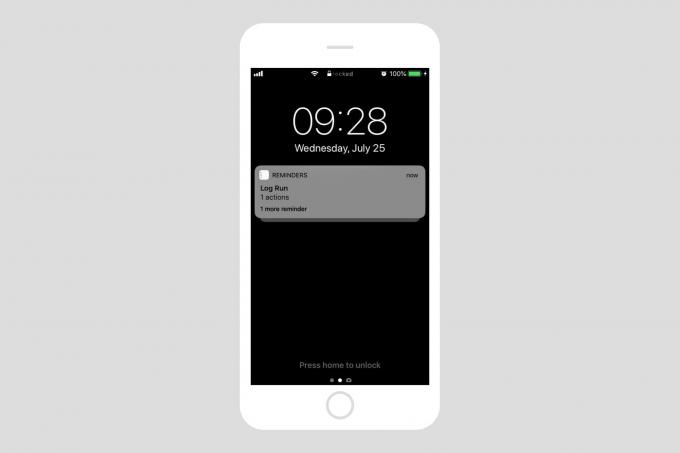
Фото: Cult of Mac
Еще один изящный трюк: вы можете попросить Siri напомнить вам в определенном месте. Итак, если вы скажете «Привет, Siri, напомни мне об этом, когда я вернусь домой», Siri будет отображать уведомление каждый раз, когда вы придете домой, пока вы не отметите задачу как выполненную.
Он также работает с ярлыками (iOS 12) и рабочим процессом (iOS 11). Если вы пробуете это в бета-версии iOS 12, вам все равно следует использовать приложение Workflow. Напоминания, созданные в ярлыках, фактически запускают рабочий процесс при запуске из напоминания, поэтому полностью придерживайтесь рабочего процесса, чтобы избежать путаницы. Просто откройте Рабочий процесс на экране внутри приложения Рабочий процесс и скажите Сири, что вы хотите, чтобы она напомнила вам об этом.
Вы можете создавать различные напоминания:
- Привет, Siri, напомни мне об этом в 8 утра
- Привет, Siri, напоминай мне об этом каждый день
- Привет, Siri, напомни мне об этом, когда я вернусь домой
Создать напоминание о рабочем процессе
Эта часть практических рекомендаций почти излишняя, так как с помощью этой уловки вы можете запустить буквально любой рабочий процесс. Поэтому вместо этого я предлагаю детям несколько общих идей о рабочем процессе / ярлыке, которые вы, возможно, захотите использовать.
Напоминания о рабочем процессе на основе местоположения
Напоминание появляется всякий раз, когда вы возвращаетесь домой или в офис. Если вы занимаетесь домашней автоматизацией, у вас может появиться всплывающее окно с напоминанием, когда вы вернетесь домой, чтобы запустить рабочий процесс.
Или вы можете настроить напоминание на iPhone, когда вы придете в торговый центр и припаркуете велосипед. Нажатие на рабочий процесс может запомнить ваше местоположение (чтобы вы могли найти свой велосипед позже) и добавить это местоположение в качестве примечания к второй напоминание, которое сработает, скажем, через час.
Или вы можете запускать свой любимый текстовый редактор каждый вечер, чтобы писать дневниковые записи. Или что, если через улицу от вашей квартиры есть недавно открывшийся супермаркет, и грузовики с доставкой приезжают каждое утро до 6:00, установленного законом? Вы можете активировать напоминание в обычное время пробуждения, чтобы вы могли регистрировать время доставки для будущих судебных исков. Это полностью выдуманный пример.
Напоминания о рабочих процессах на основе времени

Фото: Cult of Mac
Рабочие процессы, основанные на времени, могут быть безумно полезными. Например, каждый понедельник я пишу отчет о разделе «Как сделать» на сайте для других. Культ Mac писатели игнорировать. Напоминание может помочь мне открыть страницу Chartbeat, где я получаю нужные мне данные, а также создать черновик электронного письма для отправки его команде CoM.
Мне также нравится пример регистрации выполнения из начала этого поста. Если вы выполняете пробежку каждый день в одно и то же время, у вас может появиться всплывающее окно с напоминанием, в котором вас попросят ввести расстояние и время, а также


